Web キャプチャの使い方
EdgeのWeb キャプチャとは、Webページをキャプチャ(画面を画像として保存する事で、スクリーンショット、ハードコピーとも呼ばれます)したり、古いバージョンのEdgeのWebノートのように手書きで線や文字等をメモ書きする事が出来る機能です。
書き込んだwebページは画像としてダウンロードフォルダーに保存されます。例えば、Web制作を業者に指示する際に有効な機能です。
最初にWeb キャプチャしたいWebページを開いておき、「設定など」をクリックし、Web キャプチャをクリックします。
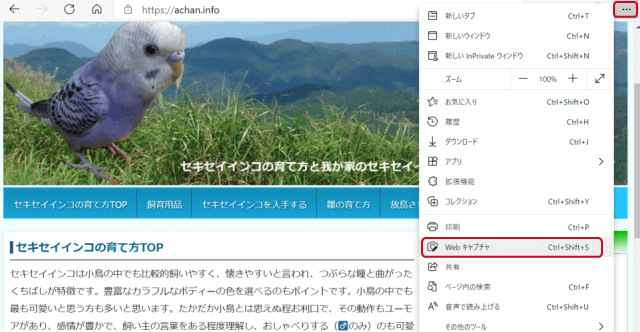
上部に「無料選択」と「ページ全体」を表示します。無料選択とは酷い訳のようですが、範囲の選択という意味です。ページの範囲を指定する場合は「無料選択」を、ページ全体の場合は「ページ全体」を選択します。ここでは「ページ全体」を選択してみます。
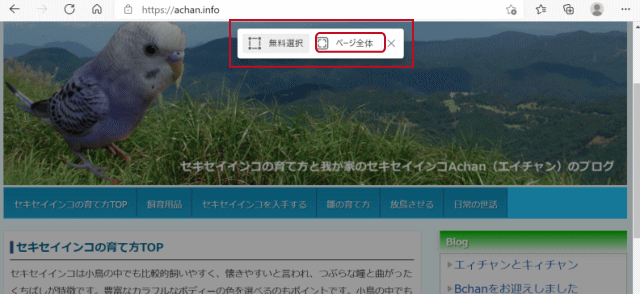
次のように表示するので、手描きの右にあるVをクリックしてカラーパレットから色と太さを指定します。
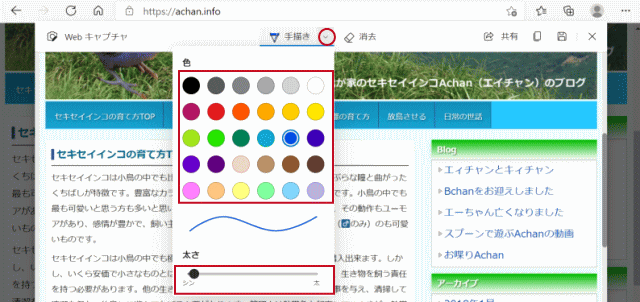
手描きで編集します。完了したら「保存」をクリックします。
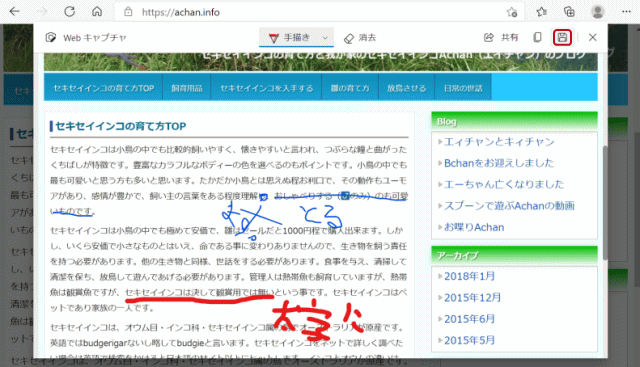
JPG画像として「ダウンロード」フォルダーに保存されます。
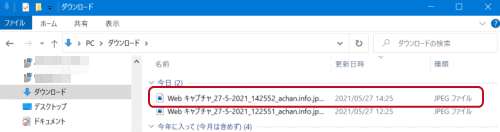
Web キャプチャを終了するには画面右上の「閉じる」をクリックします。
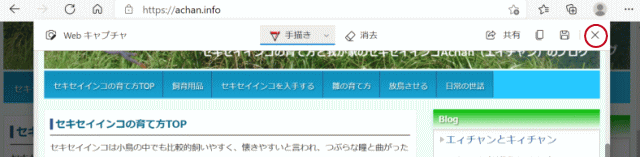
- Windows 10 使い方講座-HOME
- Windows 10の基本/基本操作
- Windows 10の各種設定
- スタートメニューについて
- ★Microsoft Edge
- Microsoft Edgeの使い方
- お気に入りの使い方
- スタートページの変更
- 「このサイトをアプリとしてインストールする」の使い方
- コレクションの使い方
- イマーシブ リーダーの使い方
- Web キャプチャの使い方
- 垂直タブバーの使い方
- Microsoft Edgeのプロファイル
- Edgeの効率モードとは(パフォーマンスボタン)
- EdgeのInPrivateブラウズ
- Edgeの起動を高速化するスタートアップ ブースト
- パスワードを忘れた時にEdgeから確認する方法
- Edgeの検索エンジンをGoogleにする設定
- EdgeのIEモード
- Edgeバー
- Edgeのサイドバー
- EdgeのwebページのQRコードを作成する
- Edgeを最新バージョンに更新する
- Edgeのキャッシュのクリアー方法
- Edgeの修復
- Google検索の使い方
- Google検索の便利な機能
- メール設定と使い方
- アプリ
- Surfaceの使い方